5 најбољих менаџера партиција које морате имати за Линук/Убунту

Тражите менаџере Линук партиција? Користите ове опен-соурце менаџере Линук партиција да бисте омогућили довољно простора док радите.
Ако повежете нови уређај за складиштење, можда ћете бити срећни да га форматирате и користите као један уређај за складиштење података, међутим, можда ћете радије да га раздвојите на неколико партиција, од којих је свака намењена за различите сврхе. „Партиција“ је виртуелни сегмент чврстог диска који може имати низ употреба, укључујући и да га оперативни систем третира као засебне чврсте дискове.
Савет: Требало би да будете веома опрезни када мењате партиције јер многе промене могу изазвати губитак података. Препоручује се да направите резервне копије пре него што било шта предузмете, да предузимате радње само када знате тачно шта ће се десити и да никада не извршавате радње на диску оперативног система док је у употреби.
Да бисте отворили менаџер дискова и партиција, притисните тастер Супер, а затим откуцајте „Дискови“ и притисните ентер.
Савет: Тастер „Супер“ је име које многе дистрибуције Линука користе да упућују на Виндовс тастер или Аппле тастер „Цомманд“, док избегавају сваки ризик од проблема са заштитним знаковима.
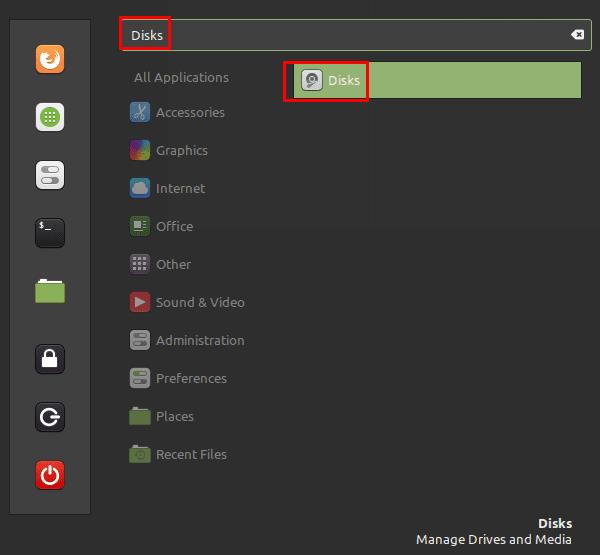
Притисните тастер Супер, затим откуцајте „дискови“ и притисните ентер.
У левој колони можете видети листу уређаја за складиштење која наводи и физичке дискове и монтиране партиције на тим дисковима. Можете видети партиције на чврстом диску у централном одељку „Волуми“.
Можете демонтирати партицију тако што ћете је изабрати, а затим кликнути на дугме за заустављање „Демонтирати изабрану партицију“ испод листе волумена, можете избрисати партицију притиском на дугме минус „Избриши изабрану партицију“.
Ако желите да потпуно ресетујете партицију, кликните на икону зупчаника и изаберите „Форматирај партицију“. Ово ће преписати све податке на изабраној партицији, остављајући је потпуно празном и спремном за употребу као да је нова. Такође можете форматирати цео чврсти диск тако што ћете га изабрати из леве колоне, затим кликнути на икону са троструком тачком и кликнути на „Форматирај диск“.
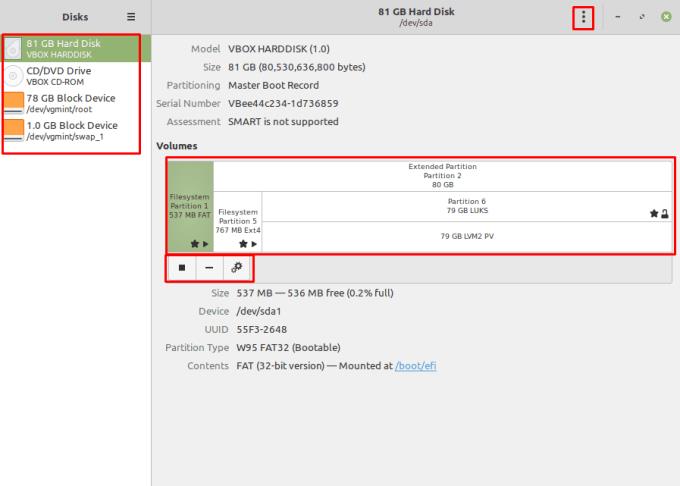
Дискови вам омогућавају да искључите и избришете партиције, такође можете форматирати партиције или читаве диск јединице.
Да бисте променили лозинку која се користи за шифровање шифроване партиције, изаберите партицију, затим кликните на зупчаник и „Промени приступну фразу“. Након што потврдите стару приступну фразу, можете креирати нову.
Ако имате простора на диску који тренутно није у потпуности партиционисан, можете да промените величину постојеће партиције да бисте је користили тако што ћете изабрати партицију, кликнути на икону зупчаника, а затим кликнути на дугме Промени величину. Такође можете користити овај процес да смањите величину постојећих партиција.
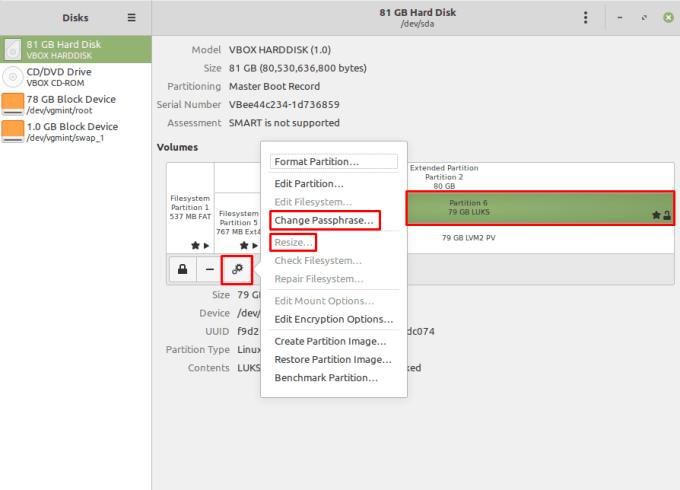
Можете променити лозинку за ЛУКС шифроване партиције и променити величину постојећих партиција.
Тражите менаџере Линук партиција? Користите ове опен-соурце менаџере Линук партиција да бисте омогућили довољно простора док радите.
Ако сте професионални музичар или композитор са рачунаром са Линук ОС, онда постоје апликације за то. Прочитајте ово да бисте сазнали о Линук алатима за креирање музике који би вам могли помоћи да компонујете, исецате или уређујете.
За кориснике са инвалидитетом, управљање рачунаром са традиционалним периферним уређајима, као што су миш и тастатура, може бити заиста тешко. Да помогне подршку
Један од многих начина на које можете да комуницирате са рачунаром је звук. Звучни сигнали могу помоћи да будете свесни да нешто захтева вашу пажњу или
Линук Минт користи аплете за додавање функционалности на траку задатака. Подразумевани понуђени укључују сат, управљач јачином звука, менаџер мреже, па чак и почетак
За сваки рачунар, јака лозинка је важна за његову безбедност. Иако сте можда у реду с тим да вам се зна лозинка вашег налога
Приступ Ви-Фи мрежама је обично ограничен на један од три начина. Најчешћи метод је коришћење лозинке, али такође можете имати мреже где
Да бисте повезали уређаје са рачунаром, можете користити традиционалне каблове као што су УСБ и 3,5 мм утичнице, али они могу изазвати неред каблова и ограничити колико далеко можете
Иако је одвојено коришћење ваших онлајн налога стандардни метод и омогућава приступ веб локацији или услугама пуне функционалности, понекад постоје
Да ли сте икада помислили зашто се Линук дистрибуције тако често надограђују? Можда је ово један од разлога зашто чак и као бесплатан софтвер, Линук није толико популаран као Виндовс или мацОС. Рећи ћемо вам зашто се Линук надоградње, попут ажурирања језгра Линука, дешавају тако често и да ли треба да их примените или не. Прочитајте на!








